Dieser Artikel bezieht sich nur auf Firefox für Windows.
Sind Sie nicht sicher, ob Sie eine 32-Bit- oder 64-Bit-Version von Firefox verwenden? In diesem Artikel erfahren Sie, wie Sie es herausfinden.
Über Firefox-Fenster
Sie können die Version Ihres Firefox im Fenster "Über Firefox" ermitteln. Klicken Sie auf die Menüschaltfläche Firefox und dann auf die Schaltfläche Hilfe und wählen Sie Über Firefox. Unter dem Namen Firefox und nach seiner Versionsnummer wird (32-Bit) oder (64-Bit) angezeigt.
User Agent
Der Benutzeragent identifiziert Ihren Browser auf Websites und enthält Informationen zu Ihrem Betriebssystem und Ihrer Browserversion. Auf diese Weise können Sie am einfachsten feststellen, welche Firefox-Version ausgeführt wird.
Um Ihren Benutzeragenten zu finden, klicken Sie auf die Menüschaltfläche Firefox, klicken Sie auf Hilfe und wählen Sie Informationen zur Problemlösung. Dadurch wird die Informationsseite zum Lösen von Problemen geöffnet.
In der Sektion Anwendungsdetails Auf dieser Seite finden Sie den Eintrag User Agent und schauen Sie sich die Informationen in Klammern an.
Installierte Liste windows-Programme
Sie können auch überprüfen installierte Version Firefox aus der Liste installierte Programme Windows Panel öffnen windows-VerwaltungKlicken Sie dann auf Programme Programme und Funktionen. Öffnen Sie die Windows-Einstellungen und klicken Sie auf System Anwendungen und Komponenten. Daraufhin wird eine Liste der auf Ihrem Computer installierten Software angezeigt.
Um zu sehen, welche Firefox-Version (32-Bit oder 64-Bit) Sie installiert haben, suchen Sie Mozilla Firefox in der Liste der Programme. Der Name des Programms enthält die Firefox-Version sowie in Klammern die Bittiefe und die Sprache. Wenn der Programmname enthält x86bedeutet dies, dass die 32-Bit-Version von Firefox installiert ist. Wenn der Programmname enthält x64bedeutet dies, dass die 64-Bit-Version von Firefox installiert ist.
Hinweis: Sie können beide Versionen haben. firefox-Programme (32-Bit und 64-Bit) in der Liste, wenn Sie eine Version installiert haben, ohne eine andere zu entfernen. Wenn Sie dies nicht möchten, können Sie die nicht benötigte Version löschen. Das Firefox-Deinstallationsprogramm entfernt nichts aus Ihren Firefox-Benutzerdaten, z. B. Passwörter oder Lesezeichen.
Viele Softwarebenutzer verstehen, dass die rechtzeitige Aktualisierung von Softwareprodukten (nicht 100% natürlich) ein produktives und sicheres Arbeiten garantiert sichere arbeit nicht nur sich selbst, sondern das Betriebssystem als Ganzes. Für die rechtzeitige Installation von Updates müssen Sie den aktuellen Stand kennen version Programme, die überhaupt nicht schwierig ist.
Bedienungsanleitung
Wenn Sie vor der Frage stehen, welche Version Ihres Browsers Sie verwenden, ist die automatische Update-Option höchstwahrscheinlich nicht installiert. Natürlich kann es auch andere Gründe geben, aber im Rahmen dieses Artikels ist es auch ratsam, das Problem des automatischen Einstellens von Updates sowohl für den Browser als auch für die angewendeten Plug-Ins anzusprechen.
Überprüfen Sie zunächst die aktuelle Version. mozilla Browser Firefox Dazu müssen Sie Ihren Browser starten und zum Menüpunkt "Hilfe" gehen. Wählen Sie im sich öffnenden Kontextmenü "Über Firefox", und klicken Sie auf, um ein Fenster mit Informationen zur aktuellen Version Ihres Browsers anzuzeigen.
Achten Sie auf die Schaltfläche „Nach Updates suchen“ im Informationsfenster. Wenn Sie auf diese Schaltfläche klicken, wird diese markiert aktuelle Version Browser und spätestens im Moment auf der offiziellen Seite. Wenn die Site mehr erscheint frische VersionSie werden darauf hingewiesen und erhalten die Möglichkeit, die Version zu aktualisieren.
Wenn Sie sich nicht mit regelmäßigen Überprüfungen der Relevanz Ihres Browsers befassen möchten, konfigurieren Sie die Updates automatisch. Gehen Sie dazu zum Menüpunkt "Extras" - "Einstellungen" und wählen Sie im erscheinenden Fenster den Punkt "Erweitert".
Wechseln Sie anschließend zur Registerkarte "Updates". Auf dieser Registerkarte können Sie durch Setzen der erforderlichen Häkchen unabhängig festlegen, welche Browserkomponenten automatisch aktualisiert werden, wenn eine neue Baugruppe angezeigt wird.
Bei der Installation von automatischen Updates für alle Browserkomponenten ist zu beachten, dass Updates für Plugins und Erweiterungen für Firefox möglicherweise aufgrund des Auftretens einer neuen Browserversion im Rückstand sind. Wenn nach dem nächsten Update Ihres Internetbrowsers einige Plugins nicht mehr funktionieren, rufen Sie https://addons.mozilla.org/en/firefox/ auf und überprüfen Sie die Informationen zu Ihrer Erweiterung.
Die Relevanz der Plugins können Sie überprüfen, indem Sie auf den Link https://mozilla.com/en/plugincheck/ klicken.
Die Frage "Welche Version des Programms?" Hängt direkt mit der Computerkenntnis zusammen, da PC-Benutzer häufig herausfinden müssen, welche Version eines bestimmten Programms sie gerade verwenden. Betrachten Sie den Prozess zum Ermitteln der Version eines Programms anhand der gängigsten Browser.
Das Wort "Befreiung" hat übrigens mehrere Bedeutungen. Die folgenden zwei Werte eignen sich für Computerkenntnisse:
- release - Veröffentlichung eines neuen Buches, neues Programm oder ein neues Informationsprodukt;
- release ist die nächste Version eines zuvor veröffentlichten Programms.
1) So ermitteln Sie die Browserversion Mozilla Firefox installiert?
Gehen Sie dazu in das Browser-Menü und öffnen Sie den Punkt "Hilfe".
Abb. 1 Installieren Sie die Browserversion Mozilla Firefox
Klicken Sie ganz unten auf "Über Firefox" (Nummer 2 in Abb. 1). Danach erscheint ein vertikales Fenster auf dem Monitorbildschirm, in dem Sie Informationen darüber finden, welche Version dieses Programms Sie verwenden. Der Name der Version besteht aus drei Zahlen (in Abbildung 2 ist es 9.0.1), die durch einen Punkt getrennt sind:

Abb. 2 Hier wird die Version des Mozilla Firefox-Browsers verwendet
2) So ermitteln Sie die Browserversion Oper?
Klicken Sie auf das Opera-Symbol (Abbildung 1 in der Abbildung) und öffnen Sie den Bereich "" (Abbildung 2 in Abbildung 3 unten). Klicken Sie dann auf die untere Schaltfläche "Info" (Abbildung 3 in Abbildung 3 unten).
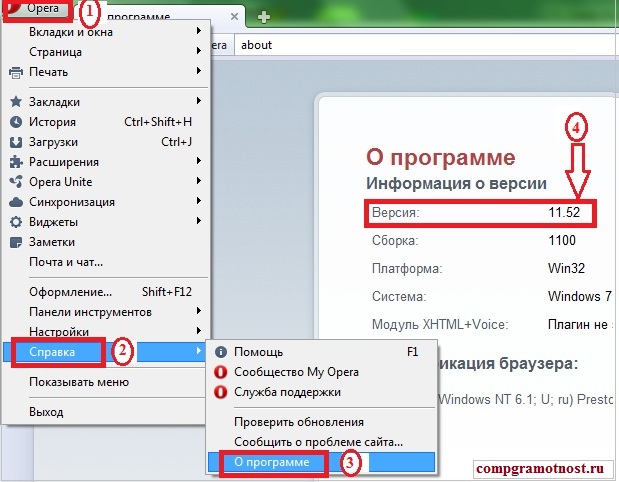
Abb. 3 Suchen Sie im Opera-Browser nach Hilfe
Nach dem Klicken auf diese Schaltfläche wird jedoch kein separates Fenster auf dem Bildschirm angezeigt, sondern eine reguläre Seite mit den Adressen der verschiedenen Repositorys, die der Browser auf Ihrem PC während der Arbeit mit diesem Programm erstellt hat. Die Liste beginnt mit einem Abschnitt, dessen Name "Versionsinformationen" lautet. Die Versionsnummer dieses Programms besteht aus zwei Zahlen, die durch einen Punkt getrennt sind (in Abbildung 3 - Nummer 4):
3) So finden Sie die Browserversion heraus Internet Explorer?
Gehen Sie genauso vor wie oben beschrieben. Öffnen Sie im Menü den Bereich „Hilfe“ und wählen Sie die letzte Spalte „Über das Programm“ (Abb. 4).

Abb. 4 Ermitteln Sie die Version internetbrowser Explorer
Danach erscheint ein Fenster auf dem Bildschirm, in dem Sie daran erinnert werden, dass Sie die Urheberrechte beachten müssen. In diesem Fenster befindet sich auch der Code, der die Bezeichnung der Programmversion darstellt. Dieser Code besteht aus vier durch einen Punkt getrennten Zahlen. In diesem Fall ist eine der Zahlen bereits vierstellig:

Abb. 5 Ermittelte die Version von Internet Explorer
4) So ermitteln Sie die Version im Browser Google Chrome?
Vier verschiedene Ziffern enthalten auch den Versionscode im Browser. Google Chrome:
![]()
Abb. 6 So finden Sie die Version heraus google Browser Ghrome
Aber zur gleichen Zeit, zusätzlich zum Code, am meisten neue Version Dieses Programm können Sie optional auf Ihrem eigenen Computer installieren.
Zu finden gegebene Informationen, müssen Sie zum Menü in der oberen Ecke von Google Chrome gehen, auf das Bild des Schlüssels klicken und dann die Spalte "Über Google Chrome" auswählen:
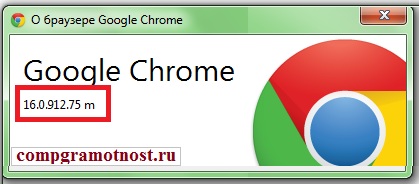
Abb. 7 Eine Version von Google Chrome-Browser gefunden
Wie finde ich die Version eines Programms am Beispiel von Paint heraus?
Für andere Programme können Sie auch den Abschnitt „Hilfe“ oder „Über das Programm“ (usw.) öffnen, um die Version des Programms herauszufinden.
Betrachten Sie den Paint-Editor, der in allen sein sollte betriebssysteme Windows Wenn Sie auf das Menü "Datei" klicken, wird es durch die Nummer 1 in Abb. 2 hervorgehoben. 8, dann erscheint ein Menü, in dem wir den Link „Über das Programm“ (Nummer 2 in Abb. 8) finden und darauf klicken.

Abb. 8 Ermitteln Sie die Version des Programms Paint
Es erscheint ein Fenster, in dem die Version des Paint-Programms angezeigt wird:
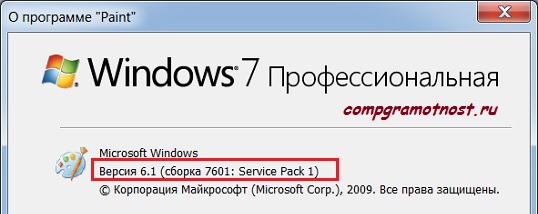
Abb. 9 Ermittelt die Version des Programms Paint
Welche weiteren praktischen Vorteile könnten aus den obigen Informationen entstehen? Sie haben wahrscheinlich beim Arbeiten im Browser ein Popup-Fenster mit einer fürchterlichen Aufschrift über die Notwendigkeit, den Browser zu aktualisieren? Leider kommt diese Nachricht manchmal NICHT von den Entwicklern der offiziellen Version des Browsers.
Dieses Popup wird möglicherweise angezeigt, um Malware auf Ihrem Computer zu installieren. software. Bevor Sie ein solches Update installieren, müssen Sie anhand der obigen Informationen die Version des Browsers ermitteln und entscheiden, ob ein solches Update ratsam ist. Dies gilt nicht nur für Browser-Updates, sondern auch für andere Programme.




